Районирование используется в самых различных задачах, таких как создание и анализ территорий сбыта, избирательных округов, территорий обслуживаемых подразделениями аварийной службы, маршрутов доставки, анализа распределения ресурсов и т.д. Районирование особенно полезно при большом разбросе значений данных, когда необходимо оценить различные сценарии разделения.
Районирование можно применять для создания новых территориальных единиц или для перепланирования существующего деления.
Прежде чем разобрать процесс районирования, необходимо обсудить две важные концепции: что такое Список районов и что такое изменяемый район.
Список районов
Список районов является ключевым элементом при создании и изменении границ территорий. Несмотря на сходство с обычными окнами Списков MapInfo, Список районов на самом деле представляет собой динамическое окно, в котором обобщенные значения для районов вычисляются после внесения любых изменений. Вы сразу видите, как влияют внесенные изменения на общую картину. После этого можно зафиксировать изменения или пробовать найти новую конфигурацию районов.
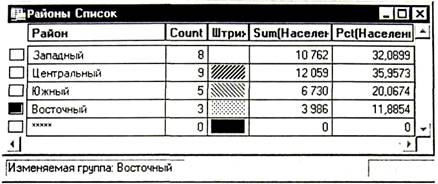
В Списке районов перечислены все районы, созданные для данной таблицы, число объектов (записей) в каждом районе, а также колонки, содержащие вычисляемые обобщенные данные для районов. Эти колонки описываются в диалоге "Новое районирование", когда начинается работа с районированием.
Изменяемый район
Изменяемый район – это выбранная строка в Списке районов. В каждый момент времени одна из строк является изменяемой. В изменяемый район переносятся все указанные Вами объекты, принадлежащие другим районам. MapInfo автоматически помечает первый район в списке как изменяемый, но в любой момент можно сделать изменяемым любой другой район, указав мышью на соответствующий маркер перед первой колонкой в списке.
Выбрать изменяемый район можно следующими способами:
выбрать запись в Списке районов;
выбрать объект в окне Карты, сделать активным Список районов и выполнить команду Районирование > Выбрать изменяемый район на Карте. Тот район, к которому принадлежит выбранный объект на Карте, станет изменяемым;
выбрать объект на Карте, сделать активным окно Списка районов, нажать на кнопку, соответствующую команде ВЫБРАТЬ ИЗМЕНЯЕМЫЙ РАЙОН НА Карте.
В Списке районов изменяемый район показывается в виде выбранной записи. Также сообщение об изменяемом районе отображается в строке сообщений в левом нижнем углу экрана.
Изменяемый район легко выбрать в окне Списка районов, если число районов невелико. Если же районов много (их может быть до 230), то может оказаться, что удобнее выбирать объекты на Карте и выполнять команду ВЫБРАТЬ ИЗМЕНЯЕМЫЙ РАЙОН НА Карте или нажимать соответствующую кнопку. Если установлен режим сортировки "Показывать изменяемый" (в диалоге Районирование > РЕЖИМЫ), то после того, как Вы выбрали объект на Карте, который не виден в Списке районов, MapInfo поместит выбранный район наверх Списка. После этого можно выбрать другой изменяемый район одним из трех описанных выше способов.
Чтобы сделать изменяемым другой район, следует просто выбрать другой район в Списке районов или выбрать любой объект на Карте, принадлежащий другому району, и выполнить команду ВЫБРАТЬ ИЗМЕНЯЕМЫЙ РАЙОН НА Карте.
В каждый момент времени изменяемым может быть один и только один район. Нельзя отменить выбор района с помощью команды ЗАПРОС > ОТМЕНИТЬ ВЫБОР.
Когда Вы выбираете объект на Карте, MapInfo временно присваивает его текущему изменяемому району и пересчитывает обобщенные данные для всех районов. Эти изменения отражаются в Списке Районов. При этом увеличивается число объектов и суммарные данные в изменяемом районе, поскольку к нему добавляется выбранный объект. В то же время уменьшается число объектов и суммарные показатели для того района, которому выбранный объект принадлежал и из которого он удаляется.
Районирование
В общих чертах процесс рай районирования можно разделить на следующие этапы:
1. Выполните команду ОКНО > Районирование. Укажите имя таблицы и название колонки в диалоге "Новое районирование". MapInfo покажет раскрашенную разными цветами карту и Список районов.
2. При необходимости выберите изменяемый район.
3. Выберите объекты на карте, которые Вы хотите добавить к изменяемому району.
4. Посмотрите, как изменились значения в Списке районов.
5. Добавьте объекты к изменяемому району.
Процедуры районирования (создания новых районов) и перепланирования существующего районирования почти ничем не различаются. Две данные ситуации описываются ниже.
Создание новых районов
Если Вы еще не создали ни одного района для Вашей таблицы, Вы можете сделать это в процессе районирования. Сначала, однако, следует подготовить таблицу к хранению в ней названий районов, добавив в таблицу пустую колонку. Это можно сделать с помощью команды ТАБЛИЦА > ИЗМЕНИТЬ > ПЕРЕСТРОИТЬ.
Затем выполните команду ОКНО > РАЙОНИРОВАНИЕ. Появится диалог "Новое районирование". Выберите название таблицы из списка. Выберите также название колонки, содержащей названия районов. Если Вы только собираетесь создавать районы, эта колонка является пока пустой.

Важной особенностью районирования является возможность подсчета суммарных значений различных показателей из таблицы. По любому полю выбранной таблицы Вы можете провести обобщение в виде суммирования или вычисления процентного отношения при работе с окном Районов. Окошко "Доступные поля" содержит список возможных вычислений над выбранными Вами данными. Выберите выражение из списка и нажмите кнопку "Добавить >> ", чтобы поместить выражение в окошко "Поля в Списке". Только те выражения, которые перечислены в списке "Поля в Списке", будут показываться в Списке районов.
Порядок следования полей можно изменить с помощью кнопок "Вверх" и "Вниз", и в этом порядке они будут показываться и в Списке районов. Внеся все необходимые уточнения, нажмите кнопку ОК. MapInfo начнет процесс районирования.
MapInfo покажет Карту, закрашенную одним цветом, и Список районов, содержащий единственный район без названия. Это происходит потому, что MapInfo создает районы на основе пустой колонки таблицы.
Чтобы добавить новый район, сделайте активным Список районов, при этом станет доступным меню Районирование. Выполните команду Районировании > Новый район. В Списке районов появится новый район со стандартным названием "РайонN", где N - очередной номер. Добавьте столько районов, сколько необходимо. При желании увеличьте размер Списка так, чтобы были видны новые районы.
— Внимание : Каждый новый район получает стандартное название "РайонN", где N – очередной номер. Вы можете заменить это название своим, указав на название и набрав вместо него новый вариант.
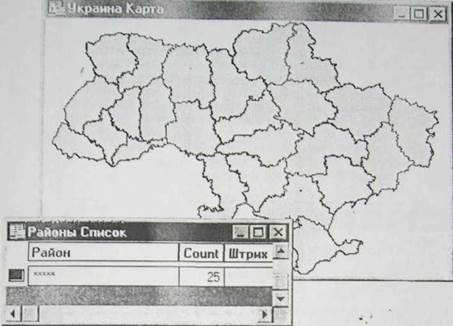
Чтобы начать добавление объектов к районам, следует сделать один из них изменяемым. Затем можно добавлять в него объекты, просто выбирая их на Карте. При этом анализируйте изменение, обобщенных значений для района.
На данном этапе объекты добавляются к некоторому району лишь временно. Чтобы зафиксировать сложившееся на данный момент распределение объектов по районам, следует сделать активным Список Районов и выполнить команду Районирование > Добавить объекты к району, либо нажать кнопку "Добавить объекты к району" в инструментальной панели Операции. Нельзя создавать новый район, не закончив работу с текущим.
— Внимание : Чтобы сохранить текущее районирование, следует сохранить таблицу по окончанию "процесса районирования.
Процесс создания районов и добавления к ним объектов продолжается до тех пор, пока Вы не создадите необходимое количество районов. После этого Вы можете увидеть географическое распределение районов на раскрашенной условными цветами Карте. Кроме того, в Списке районов показываются обобщенные значения показателей для всех районов.
После этого можно переносить объекты из одного района в другой, чтобы найти наилучшее распределение ресурсов, добавлять или убирать контрольные показатели.
Перепланирование существующего районирования
Если Вы уже создали районирование для некоторой таблицы или внесли названия территорий в одно из полей, то их можно использовать как основу для районирования. При работе с окном Районов Вы получите Карту, раскрашенную согласно существующей разбивке на территории. Например, выберем в диалоге "Новое районирование" такую колонку, которая содержит одинаковые значения для нескольких различных записей, скажем, фамилию агента, почтовые коды, название района или области. Если же значения для всех записей будут различны, то мы получим районы, содержащие по одному объекту.
Работа с районами начинается с команды Окно > Районирование. В диалоге "Новое районирование" указывается таблица и имя колонки, содержащей названия районов. Из списка "Доступные поля" следует выбрать контрольные показатели, которые Вы будете анализировать при перепланировании районов. Выберите порядок расположения этих полей. Они будут показываться в Списке районов в том же порядке, который Вы задали в списке "Поля в Списке". Нажмите кнопку "ОК". MapInfo создаст карту методом индивидуальных значений и покажет Список районов.
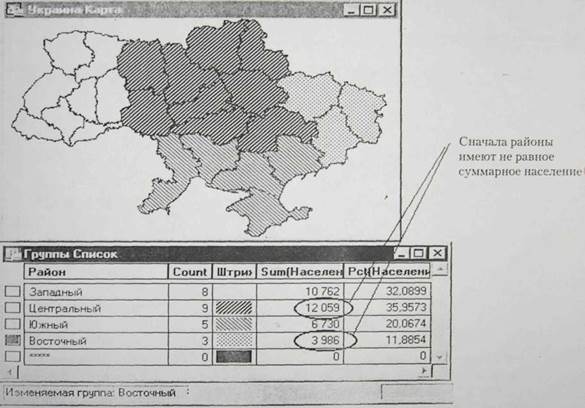
Чтобы начать собственно перепланирование районов, выберите изменяемый район (к которому следует добавлять объекты). Затем выбирайте объекты на Карте и анализируйте показатели в Списке районов. Можно выбрать объекты из разных районов и перенести их одновременно в изменяемый район. Чтобы выбрать несколько объектов одновременно, держите при выборе нажатой клавишу SHIFT.
По мере выбора объектов на Карте изменяются значения контрольных показателей (сумм, процентом) в Списке районов, так как изменяется число объектов (записей) в районах.
Если вы получили наилучшую на Ваш взгляд конфигурацию изменяемого района, выполните команду РАЙОНИРОВАНИЕ > Добавить объекты к району, чтобы запомнить текущее состояние районирования Затем можно сделать изменяемым другой район и добавлять к нему новые объекты и т.д. Процесс продолжается до тех пор, пока Вы не добьетесь наилучшего распределения объектов по районам.
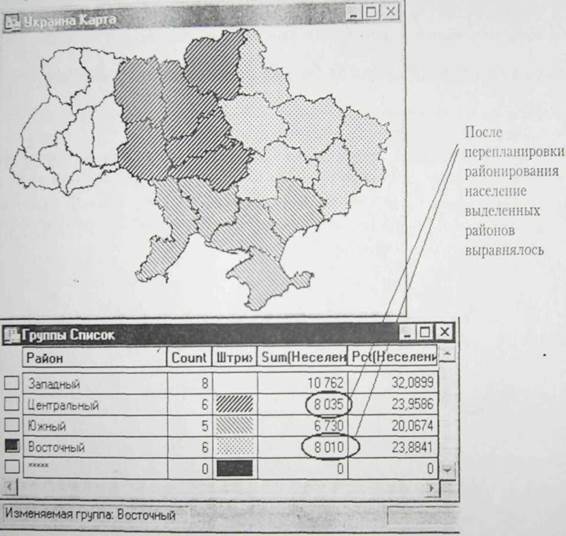
 Настройки Районирования
Настройки Районирования
Вы можете регулировать порядок расположения районов в Списке районов командой Районирование > НАСТРОЙКИ. Он сопровождается диалогом "Показ районов". Выберите один из способов сортировки районов: последний изменяемый, по алфавиту или без упорядочения. Кроме того, можно регулировать отображение разделительной сетки в Списке районов и сохранять свои настройки в качестве стандартных.
Режим сортировки "Показывать изменяемый" может быть очень полезен в случае большого числа групп в окне Списка районов. Если Вы выбрали объект на Карте, принадлежащий району, который в данный момент не виден в Списке районов, MapInfo пролистает окно таким образом, чтобы нужный район стал первым в окне. Это упрощает просмотр контрольных показателей и выбор нового изменяемого района при перепланировании районов.
Чтобы изменить стиль отображения района, следует просто указать на поле стиля для района в Списке районов. Появится диалог "Стиль области", "Стиль линии" или "Стиль символа", в котором Вы можете выбрать новый стиль области, линии или символа для заданного района.
Чтобы сохранить изменения стилей, следует сохранить результаты перепланирования районов в Рабочем Наборе. Команда ФАЙЛ > СОХРАНИТЬ ТАБЛИЦУ не сохраняет стилизацию районов. Команда Файл > СОХРАНИТЬ сохраняет только распределение объектов по районам. Стили же относятся к тематическому слою карты, а не собственно к таблице.
Дата: 2019-12-10, просмотров: 301.